Photoshop
Hướng Dẫn Cách Chuyển ảnh Chụp Thành Tranh Sơn Dầu Bằng Photoshop
Trong các bài viết lần trước thì tôi đã có hướng dẫn cho những bạn cách chuyển ảnh thường thành tranh vẽ chì, hay biến ảnh thường thành tranh vẽ nét phấn 1 cách rất chi tiết rồi.
Và để nối tiếp chủ đề nghe có vẻ huyền diệu này thì trong bài viết ngày hôm nay mình sẽ tiếp tục chia sẻ với các bạn một thủ thuật nhỏ về phong thái biến ảnh thành tranh sơn dầu bằng công cụ Actions có trong Photoshop.
Hướng Dẫn Cách Chuyển ảnh Chụp Thành Tranh Sơn Dầu Bằng Photoshop
Để các bạn có thêm nhiều chọn lựa khi tạo ảnh, thiết kế, hay đơn thuần chỉ là làm một tấm hình kỹ niệm vui.
Hướng dẫn chuyển ảnh thành tranh sơn trong Photoshop
+ Bước 1: Đầu tiên bạn tải về file Actions tại đây hoặc tại đây !
+ Bước 2: Tiếp theo bạn Open file ảnh mà bạn muốn chuyển qua dạng tranh sơn dầu vào Photoshop => Và click vào biểu tượng Create a New Layer để tạo một Layer rỗng.
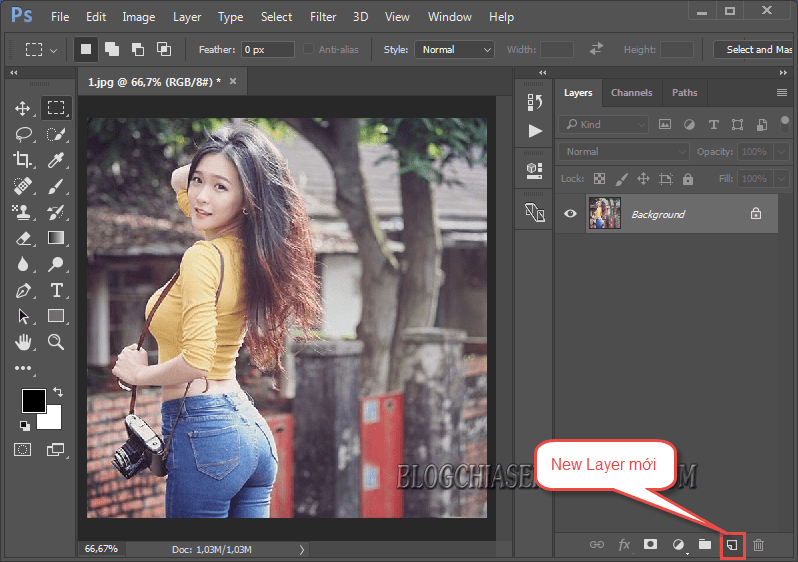
+ Bước 3: Sau đó bạn click đúp chuột vào Layer mới , và đặt tên là brush như hình dưới.
Sau đó chọn công cụ Brush Tool => rồi click Set foreground Color .
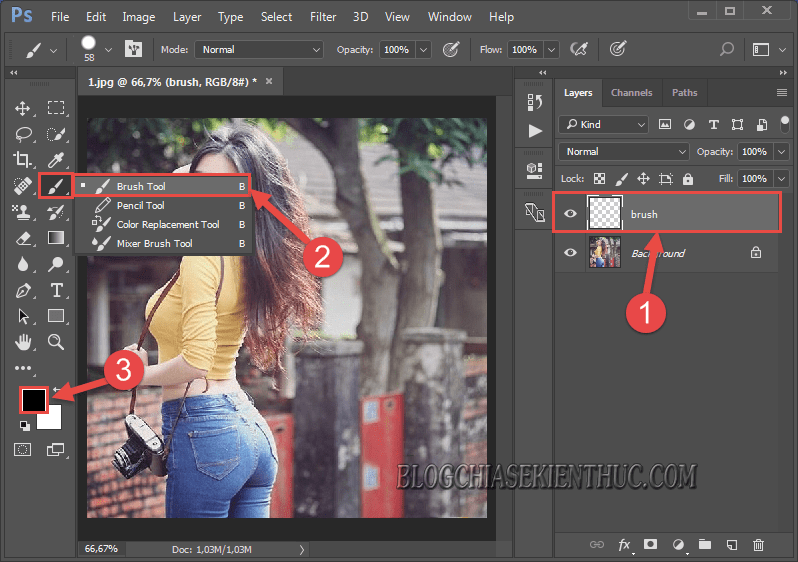
Tại hộp thoại Color Picker bạn chọn tông màu dễ nhìn => và nhấn OK để thiết lập màu cọ Brush .
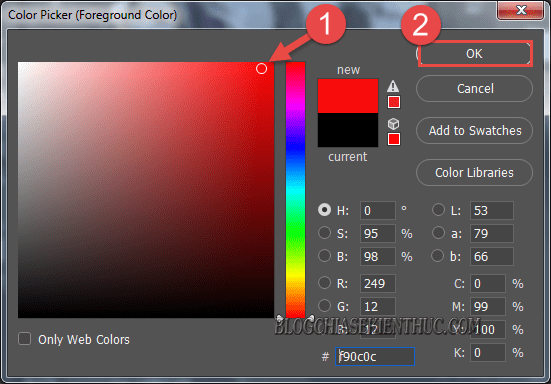
+ Bước 4: Rồi bạn dùng công cụ Brush vẽ một đường bao quanh khung hình => Và click vào Windows => và chọn Actions .
Hoặc nhấn tổ hợp phím Alt + F9 để mở nhanh hộp thoại Actions.
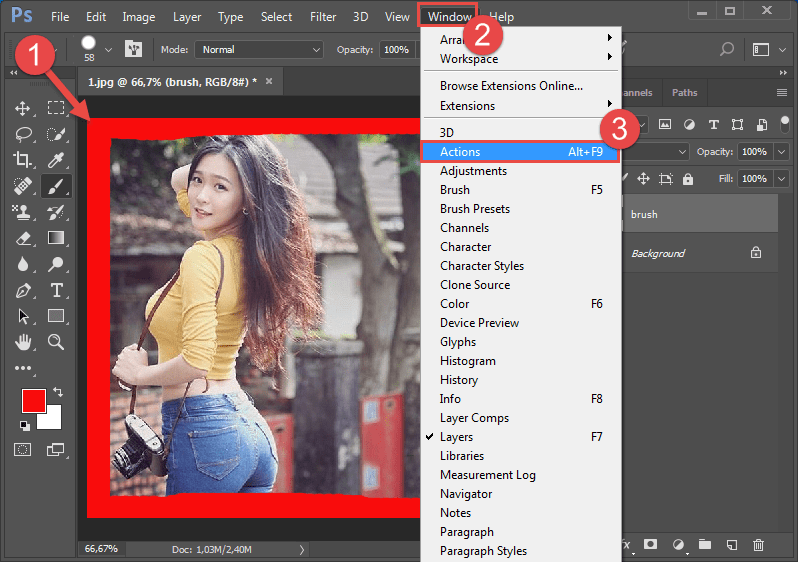
+ Bước 5: Tiếp đó bạn click vào tượng trưng ba dấu gạch ngang tại hộp thoại Actions => và chọn Load Actions…
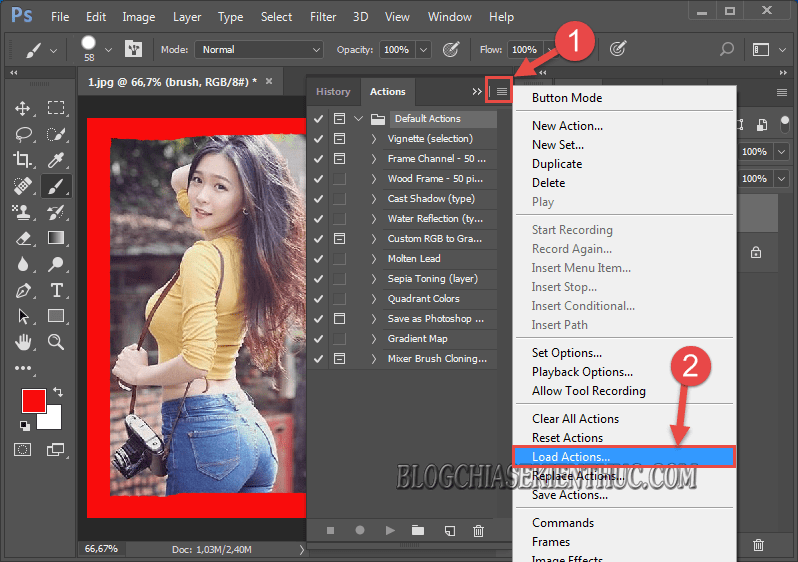
Lúc này bạn tìm về địa thế lưu file Action mà bạn mới Download về lúc nãy => rồi kích chọn và nhấn Load , để đưa file vào Photoshop.
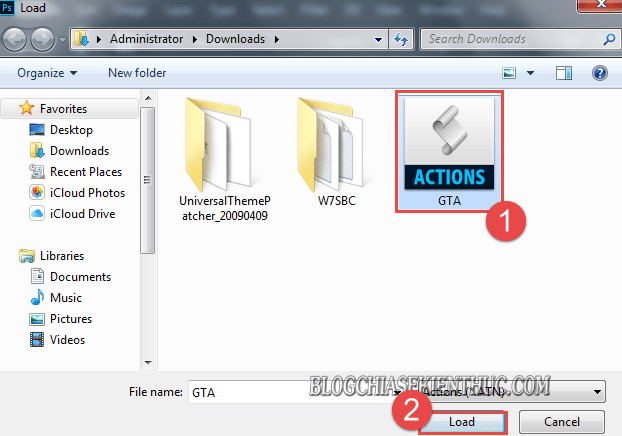
+ Bước 6: Sau đó bạn tích mở Folder => và chọn file GTA như hình bên dưới, trước khi nhấn Play Selection để chạy Actions.
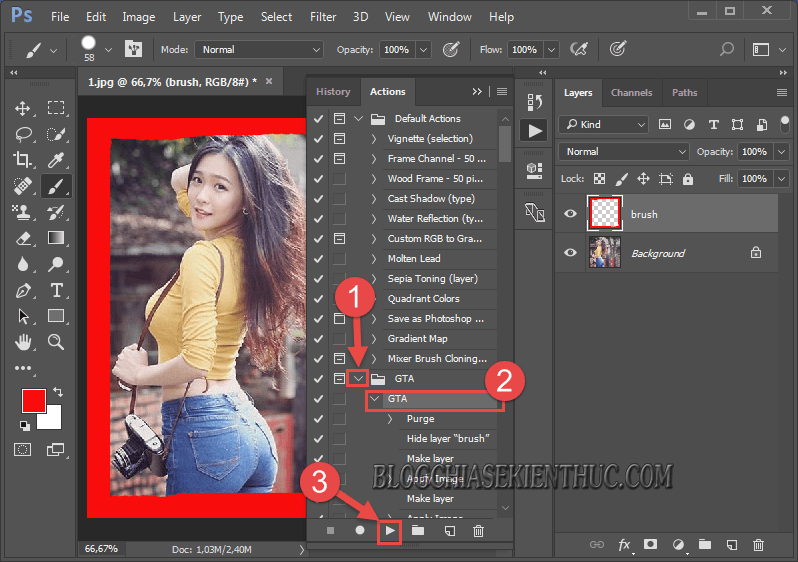
+ Bước 7: Trong quá trình chạy Actions, đôi lúc sẽ được hộp thoại hiện lên, nếu đồng ý cho chương trình chạy tiếp thì bạn click Continue , còn ngược lại bạn nhấn Stop để dừng hiệu ứng tại đó.
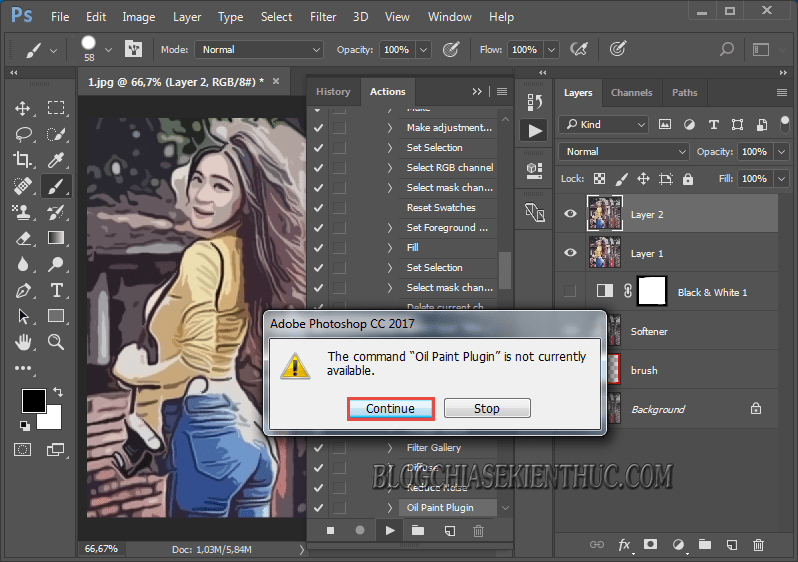
+ Bước 8: Khi chay Actions xong, bạn nhấn tổ hợp phím Alt + F9 , hoặc click vào nút như hình dưới để tắt.
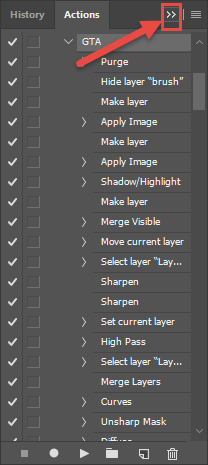
Và bạn bỏ tích để tắt các con mắt ở các Layer vùng chọn Brush => Và lưu file ảnh lại.
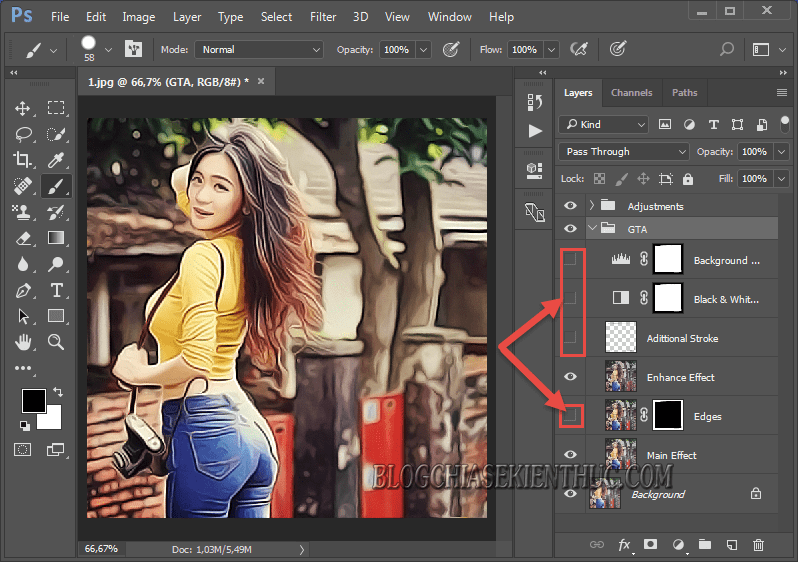
+ Bước 9: Okay và đây là kết quả.
Ngoài ra, bạn có thể tuỳ chỉnh Opacity , hay Fill trên các hiệu ứng để tăng giảm chừng độ ảnh hưởng. Và làm bức ảnh trông sắc nét và đẹp mắt hơn nhé.

Lời kết Hướng Dẫn Cách Chuyển ảnh Chụp Thành Tranh Sơn Dầu Bằng Photoshop
Rất dễ dàng và dễ dàng để tạo một bức họa sơn dầu từ một file ảnh có sẵn phải không các bạn. Chỉ với vài giây, và vài thao tác cơ bản là bạn đã cũng có thể có thể tự mình chuyển ảnh chụp thành tranh vẽ sơn dầu rồi
Bên Tập & Sưu Tầm: Trường Thịnh Group





 Cần báo giá nhanh? Gọi
Cần báo giá nhanh? Gọi